Täydellinen opas tallennettujen viestien poistamiseen Snapchatissa
Snapchat on enimmäkseen kuvista, videoista ja teksteistä, jotka katoavat. Ja ihmiset eivät ehkä pidä viestien poistamista ongelmana. Mutta ajan myötä kehittäjät ovat lisänneet yhä enemmän ominaisuuksia, jotka auttavat säilyttämään viestit ja sitäkin ikuisesti. Siksi on tullut erittäin tärkeää tietää, kuinka päästä eroon näistä viesteistä. Voi olla useita syitä, miksi joku haluaa poistaa viestejä tai valokuvia. Se voi olla villin illan häpeän välttäminen, tilan vapauttaminen laitteellesi tai vain nostalgiaton elämä tässä ja nyt. Viime aikoina tallennettuihin viesteihin liittyvät kysymykset ovat enemmän kuin kyselyitä, jotka perustuvat viestien tallentamiseen Snapchatiin. Joten jos sinäkin olet kiinnostunut SnapChat-viestien poistamisesta Snapchat-viestien tallentamisen sijaan, tämä on täydellinen artikkeli sinulle. Jatka vain lukemista, niin kaikkiin kysymyksiisi vastataan.
Osa 1: Kuinka poistaa tallennettu säie Snapchatissa?
Snapchatin uudessa versiossa sen avulla voit tallentaa tekstiviestintää (yhteystietojen kanssa) pitkällä painalluksella. Tämä tarkoittaa, että Snapchatia voidaan käyttää kuin perinteistä viestisovellusta, jossa viestit tallennetaan yhdelle pitkälle säikeelle. Jos haluat päästä eroon tallennetusta säikeestä mistä tahansa syystä, seuraa vain alla olevia ohjeita.
Vaihe 1: Napauta sitä Saapuneet-kansion päänäytössä ja paina sitten pitkään yksittäisiä viestejä (lihavoitu tyyli katoaa).
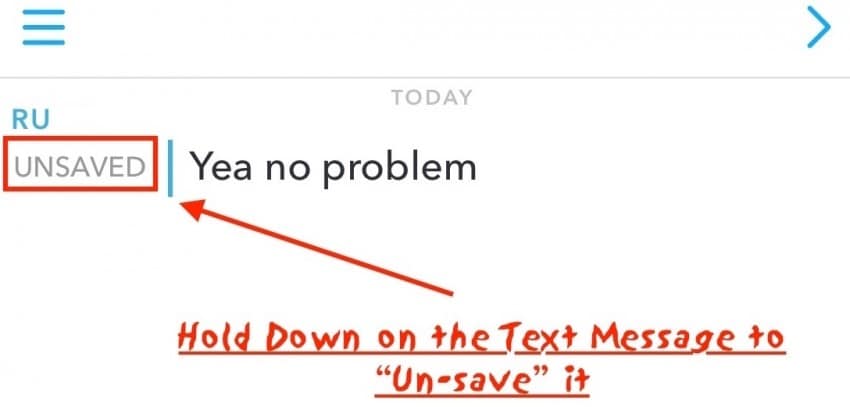
Vaihe 2: Kun seuraavan kerran osallistut tähän keskusteluun, kyseiset merkinnät katoavat.
Mutta viestien poistaminen yksitellen on pitkä prosessi, joten jos haluat poistaa koko viestiketjun kerralla, noudata alla olevia yksinkertaisia ohjeita.
Vaihe 1: Napauta kaappausikkunan yläosassa olevaa haamukuvaketta ja napsauta sitten hammasrataskuvaketta.
Vaihe 2: Valitse sitten valikosta Tyhjennä keskustelut.
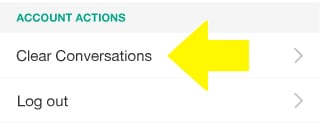
Vaihe 3: Valitse keskusteluvalikko, jonka haluat poistaa, ja napsauta sen vieressä olevaa X-merkkiä. Tuo ketju poistetaan lopullisesti.
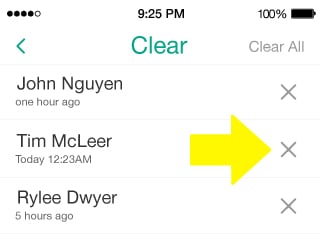
Ristitarkistuksen tekemiseksi voit helposti palata postilaatikkoosi ja etsiä juuri poistamaasi viestiketjua. Et löydä siitä jälkeäkään. Tämä oli prosessi, jos haluat tietää, kuinka voit poistaa tallennetut viestit Snapchatissa säikeessä.
Osa 2: Kuinka poistaa lähetetyt Snapchat-viestit Snapchat History Eraserilla??
Oletko koskaan ollut huolissasi siitä, ettei Snapchat-historiasi ole turvassa? Tai ehkä lähetit vahingossa väärän viestin ystävällesi? Älä huoli! Snapchat History Eraser on erittäin kätevä tällaisissa tilanteissa. Tämä sovellus on kehitetty Snapchatin käyttäjille, jotka voivat poistaa lähetettyjä viestejä ja snapseja Snapchat-tililtäsi. Vaikka Snapchatissa on myös Clear Conversation -toiminto, se ei toimi monille käyttäjille. Snapchat-historian poistaminen voi myös auttaa poistamaan Snapchat-historian tällaisissa olosuhteissa. Tyhjennä Snapchat-historiasi noudattamalla alla olevia ohjeita.
Vaihe 1. Lataa Snapchat History Eraser laitteellesi. Se tarjoaa sekä iOS- että Android-versiot. Voit ladata sen osoitteesta http://apptermite.com/snap-history-eraser/
Vaihe 2. Avaa Snapchat History Eraser ja valitse Poista lähetetyt kohteet.
Vaihe 3. Sitten se skannaa ja näyttää kaikki napsautukset ja keskustelut. Napauta Poista kohde -painiketta poistaaksesi viestit.
Sitten Snapchat History Eraser poistaa lähetetyt snapsit ja keskustelut tililtäsi sekä vastaanottajan tililtä.
Osa 3: Kuinka lopettaa Snapchat-kuvien tallentaminen laitteeseen?
Ainoa tapa tallentaa vastaanottamasi valokuvat on ottaa niistä kuvakaappaus. muuten ne katoavat asetetun ajan jälkeen. Voit poistaa kuvakaappauksia siirtymällä laitteesi oletuskuvaussovellukseen. Jos olet aktivoinut Snapchat Memoriesin, omat valokuvasi ja videosi tallentuvat laitteellesi. Voit lopettaa tämän noudattamalla alla olevia yksinkertaisia ohjeita
Vaihe 1: Napauta haamukuvaketta kaappausnäytössä ja siirryt sitten Muistot-vaihtoehtoon.
Vaihe 2: Napauta Automaattinen tallennus -kytkintä ja sammuta se.
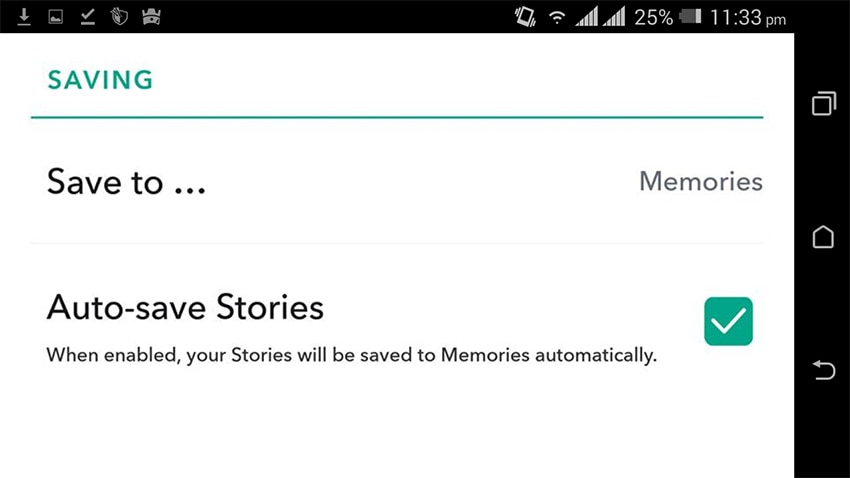
Snap chatin avulla voit tallentaa muistoja sovellukseen, sisäiseen muistiin tai molempiin samanaikaisesti. Voit hallita tätä ‘Tallenna kohteeseen…’ -valikosta.
Tämä oli koko sekvenssi kuinka lopettaa Snapchat-kuvien tallentaminen laitteeseen.
Osa 4: Kuinka poistaa tallennettuja Snapchat-valokuvia?
Edellisessä menetelmässä keskustelimme siitä, kuinka estää tulevien valokuvien tallentaminen. Mutta jos haluat poistaa jo tallennetut valokuvat, noudata alla olevia helppoja ohjeita.
Vaihe 1: Siirry Capture-näyttöön ja napsauta pientä kuvapainiketta, joka sijaitsee aivan laukaisinpainikkeen alapuolella. Nyt näet kaikki otokset ja valokuvat, jotka on tallennettu muistoihisi.
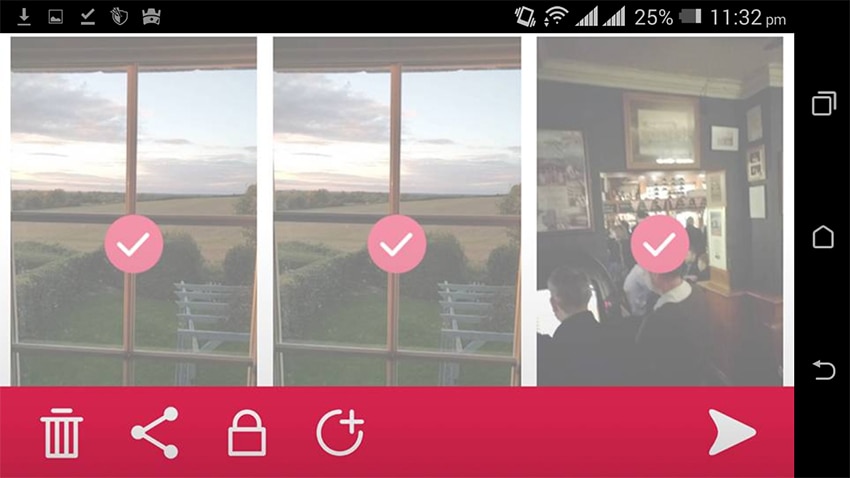
Vaihe 2: Napauta nyt kaikkia asioita, jotka haluat poistaa. Heidät valitaan.
Vaihe 3: Napauta lopuksi roskakorikuvaketta vahvistaaksesi poistoprosessi.
Kaikki valitut kohteet poistetaan Snapchat-muistoistasi ja laitteen tallennustilasta. Joten tämä oli täydellinen toimenpide tallennettujen Snapchat-kuvien poistamiseksi laitteestasi.
Tämän artikkelin kautta puhuimme erilaisista tapauksista, jotka liittyvät Snapchat-viestien ja -kuvien poistamiseen. Kaikki kussakin osassa kuvatut vaiheet ovat melko yksinkertaisia ymmärtää jopa maallikolle. Joten jos olet myös kiinnostunut poistamaan valokuvia ja viestejä sen sijaan, että tallennat viestejä Snapchatiin, olen varma, että tämä artikkeli auttaa sinua paljon. Mielestäni jokaisen, joka on kiinnostunut Snapchat-viestien tallentamisesta, on myös osattava poistaa nämä viestit (jos asiat eivät mene sinun eduksesi). Toivottavasti tämä artikkeli auttaa sinua saavuttamaan haluamasi tavoitteen ja ymmärtämään paremmin, kuinka voit poistaa tallennetut viestit Snapchatissa. Kerro meille, miltä sinusta tuntuu tästä artikkelista alla olevissa kommenttiosissa.
Viimeisimmät artikkelit